网络安全学习内容
五、Linux基本命令
一、man:查看帮助信息
man [帮助对象]
一般来讲帮助文件都很长很多,如果你想翻看的话,就要理解帮助文档的目录结构与操作方法:
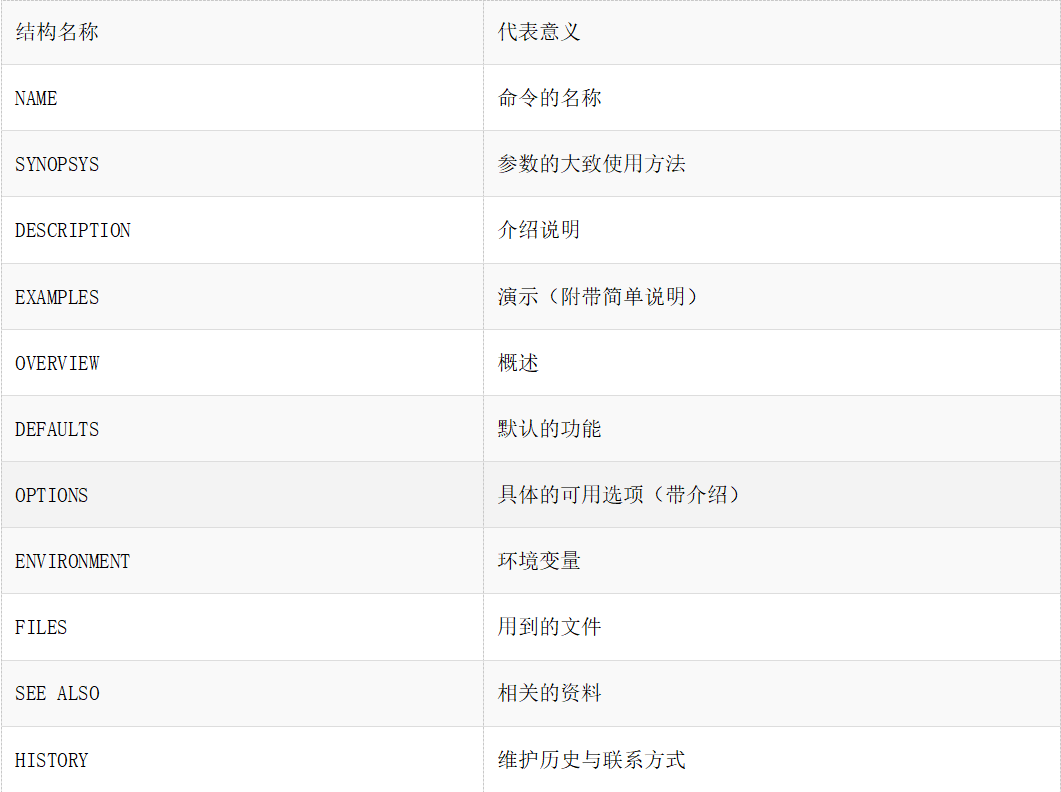
二、常用的系统工作命令
1.echo命令用于在终端显示字符串或变量,格式为:“echo [字符串 | 变量]”。
比如:
用echo命令查看SHELL变量的值(前面有$符号):

三、系统状态检测命令
1.ifconfig用于获取网卡配置与网络状态等信息:格式为”ifconfig [网络设备] [参数]”。
比如:查看本机当前的网卡配置与网络状态等信息:
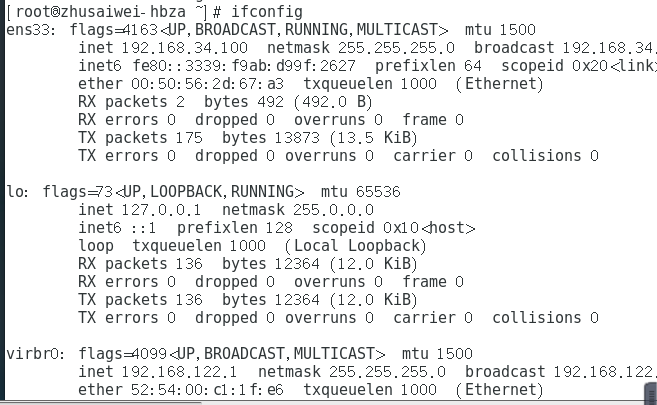
2.who命令用于查看当前登入主机的用户情况,格式为:”who [参数]”。
如:查看当前登入主机用户的情况:

3.last命令用于查看所有系统的登入记录,格式为:”last [参数]”。
查看系统的登入记录:

4.history命令用于显示历史执行过的命令,格式为:“history [-c]”。
查看当前用户在系统中执行过的命令:
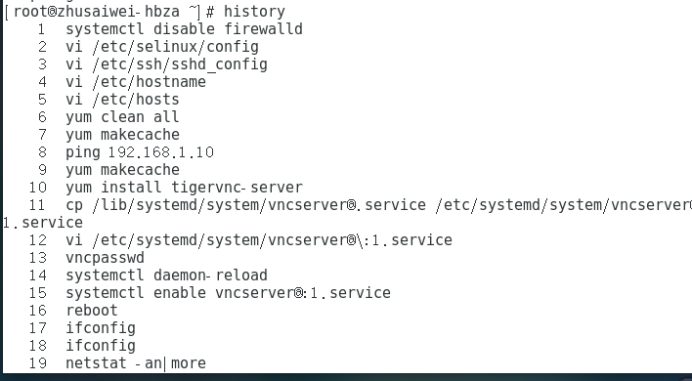
历史命令会被保存到用户家目录中的”.bash_history“文件中。Linux系统中以点(.)开头的文件均代表隐藏文件,一般会是系统文件。
清空历史记录
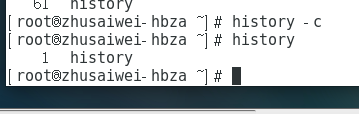
四、工作目录切换命令
1.pwd命令用于显示当前的工作目录,格式为:“pwd [选项]”。
查看当前的工作路径:
2.cd命令用于切换工作路径,格式为:“cd [目录名称]”。
|
参数 |
作用 |
|
- |
切换到上一次的目录,如“cd -” |
|
~ |
切换到“家目录”,如"cd ~" |
|
~username |
切换到其他用户的家目录,如"cd ~teak" |
|
.. |
切换到上级目录,如"cd .." |
切换进/etc目录中:
[root@zhusaiwei-hbza ~]# cd /etc
切换进/bin目录中:
[root@zhusaiwei-hbza etc]# cd /bin
返回上级目录(即/etc目录):
[root@zhusaiwei-hbza bin]# cd -
/etc
返回用户自己的家目录:
[root@zhusaiwei-hbza etc]# cd ~
3.ls命令用于查看目录中有那些文件,格式为:“ls [选项] [文件] ”。
查看当前目录下有那些文件(长格式):
[root@linuxprobe etc]# ls -al
|
参数 |
作用 |
|
-a |
查看全部文件(包括隐藏文件) |
|
-d |
仅看目录本身 |
|
-h |
易读的文件容量(如k,m,g) |
|
-l |
显示文件的详细信息 |
查看/etc目录中有那些文件:
[root@zhusaiwei-hbza ~]# ls /etc
abrt gss printcap
adjtime gssproxy profile
aliases gtk-2.0 profile.d
aliases.db gtk-3.0 protocols
alsa hba.conf pulse
alternatives host.conf purple
anacrontab hostname qemu-ga
asound.conf hosts qemu-kvm
at.deny hosts.allow radvd.conf
………省略部分文件………
查看/etc目录的权限与属性:
[root@zhusaiwei-hbza ~]# ls -ld /etc
drwxr-xr-x. 132 root root 8192 Jul 10 10:48 /etc
五、文本文件编辑命令
既然已经学会了工作目录间的切换与查看,那么就来试试对文件的一系列操作吧,非常实用。
1.cat命令用于查看纯文本文件(较短的),格式为:“cat [选项] [文件]”。
查看文本文件:
[root@zhusaiwei-hbza ~]# cat 文件名
|
参数 |
作用 |
|
-n |
显示行号 |
|
-b |
显示行号(不包括空行) |
|
-A |
显示出“不可见”的符号,如空格,tab键等等 |
2.more命令用于查看纯文本文件(较长的),格式为:“more [选项] 文件”。
查看文本文件:
[root@zhusaiwei-hbza ~]# more 文件名
|
参数 |
作用 |
|
-数字 |
预先显示的行数(默认为一页) |
|
-d |
显示提示语句与报错信息 |
3.head命令用于查看纯文本文档的前N行,格式为:“head [选项] [文件]”。
查看文本文件前20行:
[root@zhusaiwei-hbza ~]# head -n 20 文件名
|
参数 |
作用 |
|
-n 10 |
显示10行 |
|
-n -10 |
正常输出(如cat命令),但不显示最后的10行 |
4.tail命令用于查看纯文本文档的后N行,格式为:“tail [选项] [文件]”。
查看文本文件后20行:
[root@zhusaiwei-hbza ~]# tail -n 20 文件名
|
参数 |
作用 |
|
-n 10 |
显示后面的10行 |
|
-f |
持续刷新显示的内容 |
5.wc命令用于统计指定文本的行数、字数、字节数,格式为“wc [参数] 文本”。
|
参数 |
作用 |
|
-l |
只显示行数 |
|
-w |
只显示单词数 |
|
-c |
只显示字节数 |
统计当前系统中的用户个数:
[root@zhusaiwei-hbza ~]# wc -l /etc/passwd
38 /etc/passwd
六、文件目录管理命令
1.touch命令用于创建空白文件与修改文件时间,格式为:“touch [选项] [文件]”。
我们可以用“touch test”轻松的创建出一个名字为test的空白文档,所以这个功能无须介绍。
对于在Linux中的文件有三种时间:
更改时间(mtime):内容修改时间(不包括权限的)
更改权限(ctime):更改权限与属性的时间
读取时间(atime):读取文件内容的时间
如果黑客执行了touch -d “2 days ago” test,便将访问与修改时间修改为了2天前(伪造了自己没有动过该文件的假象)。
|
参数 |
作用 |
|
-a |
近修改“访问时间”(atime) |
|
-m |
近修改“更改时间”(mtime) |
|
-d |
同时修改atime与mtime |
|
-t |
要修改成的时间[YYMMDDhhmm] |
2.mkdir用于创建空白的文件夹,格式为:“mkdir [选项] 目录”。
创建文件夹:
[root@zhusaiwei-hbza ~]# mkdir 文件夹名
|
参数 |
作用 |
|
-m=MODE |
默认的文件目录权限,如"-m 755" |
|
-p |
连续创建多层目录(若文件夹已存在则忽略) |
|
-v |
显示创建的过程 |
创建一个名字叫linuxprobe的目录:
[root@zhusaiwei-hbza ~]# mkdir linuxprobe
使用ls命令查看该目录的权限属性等信息:
[root@zhusaiwei-hbza ~]# ls -ld linuxprobe/
drwxr-xr-x. 2 root root 6 Aug 24 19:25 linuxprobe/
还记得刚刚用cd命令进入linuxprobe目录吗?这里是个小技巧,变量!$或(键盘按键)代表上一条命令的参数。
[root@zhusaiwei-hbza ~]# cd !$
cd linuxprobe
pwd命令也是刚刚学习过的,用于显示当前的工作路径。
[root@zhusaiwei-hbza linuxprobe]# pwd
/root/Desktop/linuxprobe
一次创建5个目录a/b/c/d/e:
[root@zhusaiwei-hbza linuxprobe]# mkdir -p a/b/c/d/e
查看目录的属性,验证是否成功:
[root@zhusaiwei-hbza linuxprobe]# ls -ld a/b/c/d/e/
drwxr-xr-x. 2 root root 6 Aug 29 10:16 a/b/c/d/e/
3.cp命令用于复制文件或目录,格式为:“cp [选项] 源文件 目标文件”。
复制命令的三种情况:
目标文件是一个目录,会将源文件复制到该目录中。
目标文件是一个文件,会将源文件覆盖该文件。
目标文件不存在,将会复制源文件并修改为目标文件的名称(重命名)。
|
参数 |
作用 |
|
-p |
保留原始文件的属性 |
|
-d |
若对象为"链接文件",则保留该"链接文件"的属性 |
|
-r |
递归持续复制(用于目录) |
|
-i |
若目标文件存在则询问是否覆盖 |
|
-a |
相当于-pdr(p,d,r为上述的参数) |
创建一个名为install.log的文件:
[root@zhusaiwei-hbza ~]# touch install.log
将install.log复制为x.log:
[root@zhusaiwei-hbza ~]# cp install.log x.log
查看到确实出现了文件x.log
[root@zhusaiwei-hbza ~]# ls
install.log x.log
4.mv命令用于移动文件或改名,格式为:“mv [选项] 文件名 [目标路径|目标文件名]”。
将文件aaa重命名为bbb:
[root@zhusaiwei-hbza ~]# mv aaa bbb
5.rm命令用于删除文件或目录,格式为:“rm [选项] 文件”。
删除普通文件并提示确认信息:“rm 文件名”
删除普通文件或目录文件,不提示:“rm -rf 文件或目录名”
|
参数 |
作用 |
|
-f |
忽略警告信息 |
|
-i |
删除前先询问 |
|
-r |
删除文件夹 |
查看当前目录下的文件:
[root@zhusaiwei-hbza ~]# ls
install.log x.log
删除install.log文件,输入”y”即确认:
[root@linuxprobe ~]# rm install.log
rm: remove regular empty file ‘install.log’? y
删除x.log文件而无需确认:
[root@zhusaiwei-hbza ~]# rm -rf x.log
Linux系统中还有一个rmdir命令,它不同于rm -rf命令会删除一切,而是仅删除空目录,遇到目录内有文件时则报错。
七、用户与组管理命令
1.useradd命令用于创建新的用户,格式为:“useradd [选项] 用户名”。
|
参数 |
作用 |
|
-d |
指定用户的家目录(默认为/home/username) |
|
-D |
展示默认值 |
|
-e |
帐号有效截至日期,格式:YYYY-MM-DD. |
|
-g |
指定一个初始用户组(必须已存在) |
|
-G |
指定一个或多个扩展用户组 |
|
-N |
不创建与用户同名的用户组 |
|
-s |
指定默认的Shell |
|
-u |
指定用户的UID |
创建名为linuxprobe的用户,并定义家目录路径、UID以及登陆解释器(不允许登陆):
[root@zhusaiwei-hbza ~]# useradd -d /home/linux -u 8888 -s /sbin/nologin linuxprobe
查看linuxprobe用户的基本信息:
[root@zhusaiwei-hbza ~]# id linuxprobe
uid=8888(linuxprobe) gid=8888(linuxprobe) groups=8888(linuxprobe)
2.passwd命令用于修改用户的密码,格式为:“passwd [选项] [用户名]”。
修改当前用户的密码:“passwd”
修改其他用户的密码:“passwd 其他用户名”
|
参数 |
作用 |
|
-l |
锁定用户禁止其登陆 |
|
-u |
解除锁定,允许用户登陆。 |
|
--stdin |
允许从标准输入修改用户密码,如(echo "NewPassWord" | passwd -stdin Username) |
|
-d |
使帐号无密码 |
|
-e |
强制用户下次登陆时修改密码 |
|
-S |
显示用户的密码状态 |
3.userdel命令用于删除用户所有表格,格式为:“userdel [选项] 用户名”。
删除用户与其家目录:
[root@zhusaiwei-hbza ~]# userdel -d 用户名
|
参数 |
作用 |
|
-f |
强制删除用户,家目录与其相关文件 |
|
-r |
同时删除用户,家目录与其相关文件 |
4.usermod命令用于修改用户的属性,格式为“usermod [选项] 用户名”。
|
参数 |
作用 |
|
-c |
填写帐号的备注信息 |
|
-d -m |
-m与-d连用,可重新指定用户的家目录并自动旧的数据转移过去。 |
|
-e |
帐户到期时间,格式“YYYY-MM-DD” |
|
-g |
变更所属用户组 |
|
-G |
变更扩展用户组 |
|
-L |
锁定用户禁止其登陆系统 |
|
-U |
解锁用户,允许其登陆系统 |
|
-s |
变更默认终端 |
|
-u |
修改用户的UID |
5.groupadd命令用于创建群组,格式为:”groupadd [选项] 群组名”。
创建名称为linuxprobe的用户群组:
[root@zhusaiwei-hbza ~]# groupadd linuxprobe
八、打包压缩文件命令
1.tar命令用于对文件打包压缩或解压,格式为:“tar [选项] [文件]”。
打包并压缩文件:“tar -czvf 压缩包名.tar.gz 文件名”
解压并展开压缩包:“tar -xzvf 压缩包名.tar.gz”
|
参数 |
作用 |
|
-c |
创建压缩文件 |
|
-x |
解开压缩文件 |
|
-t |
查看压缩包内有那些文件 |
|
-z |
用Gzip压缩或解压 |
|
-j |
用bzip2压缩或解压 |
|
-v |
显示压缩或解压的过程 |
|
-f |
目标文件名 |
|
-p |
保留原始的权限与属性 |
|
-P |
使用绝对路径来压缩 |
|
-C |
指定解压到的目录 |
将/etc目录内文件打包并通过gzip格式压缩:
[root@zhusaiwei-hbza ~]# tar czvf etc.tar.gz /etc
tar: Removing leading `/' from member names
/etc/
/etc/fstab
/etc/crypttab
/etc/mtab
/etc/fonts/
/etc/fonts/conf.d/
/etc/fonts/conf.d/65-0-madan.conf
/etc/fonts/conf.d/59-liberation-sans.conf
/etc/fonts/conf.d/90-ttf-arphic-uming-embolden.conf
/etc/fonts/conf.d/59-liberation-mono.conf
/etc/fonts/conf.d/66-sil-nuosu.conf
……………………………………
将etc.tar.gz解压到/root/etc目录中:
[root@zhusaiwei-hbza ~]# mkdir /root/etc
开始解压etc.tar.gz文件:
[root@zhusaiwei-hbza ~]# tar xzvf etc.tar.gz -C /root/etc
九、文本查询搜索命令
1.find命令用于查找文件,格式为:“find [查找路径] 寻找条件 操作”。
这里需要注意下find命令非常灵活导致参数非常复杂,这里不要求大家记住,用时来查即可。
对于常用搜索路径有几个小窍门:“~”代表用户的家目录,“.”代表当前目录,“/”代表根目录。
|
参数 |
作用 |
|
-name |
匹配名称 |
|
-perm |
匹配权限(mode为完全匹配,-mode为包含即可) |
|
-user |
匹配所有者 |
|
-group |
匹配所有组 |
|
-mtime -n +n |
匹配修改内容的时间(-n指n天以内,+n指n天以前) |
|
-atime -n +n |
匹配访问文件的时间-n指n天以内,+n指n天以前 |
|
-ctime -n +n |
匹配修改权限的时间-n指n天以内,+n指n天以前 |
|
-nouser |
匹配无所有者的文件 |
|
-nogroup |
匹配无所有组的文件 |
|
-newer f1 !f2 |
匹配比文件f1新却比f2旧的文件 |
|
--type b/d/c/p/l/f |
匹配文件类型(块设备、目录、字符设备、管道、链接文件、文件文件) |
|
--size |
匹配文件的大小(+50k查找超过50k的文件,而-50k则代表查找小于50k的文件) |
|
-prune |
忽略某个目录 |
|
--exec {} ; |
后面可接对搜索到结果进一步处理的命令(下面会有演示) |
搜索在/etc/中所有以host开头的文件:
其中的”host*”表示所有以host开头的文件:
[root@zhusaiwei-hbza~]# find /etc -name "host*" -print
/etc/avahi/hosts
/etc/host.conf
/etc/hosts
/etc/hosts.allow
/etc/hosts.deny
/etc/selinux/targeted/modules/active/modules/hostname.pp
/etc/hostname
找出用户linuxprobe的文件并复制到/root/findresults目录。
重点是”-exec {} ;”其中的{}代表find命令搜索出的文件,记住结尾必须是;
[root@zhusaiwei-hbza ~]# find / -user linuxprobe -exec cp -arf {} /root/findresults/ ;